Chuyển đổi MP3 sang MP4 và chỉnh sửa video của bạn với các cài đặt tùy chỉnh.
Chuyển đổi MP3 sang MP4 – 5 phương pháp đơn giản cho mọi nền tảng
Cả MP3 và MP4 đều là các định dạng tệp phổ biến. Khi bạn cần chia sẻ tệp nhạc trên trang mạng xã hội, bạn phải chuyển đổi chúng sang MP4 trước. Tệp MP3 còn được gọi là MPEG-1, viết tắt của Moving Picture Experts Group. Vì một số trang mạng xã hội, chẳng hạn như Facebook và YouTube, không hỗ trợ tệp MP3, nên việc chuyển đổi MP3 sang MP4 là lựa chọn đúng đắn. Vui lòng tiếp tục đọc khi chúng tôi tổng hợp 5 trình chuyển đổi MP3 sang MP4 hàng đầu.
Danh sách hướng dẫn
Một phương pháp đơn giản để chuyển đổi MP3 sang MP4 có hình ảnh Cách chuyển đổi MP3 sang MP4 bằng Windows Movie Maker Cách chuyển đổi MP3 sang MP4 trên máy Mac thông qua iMovie Sử dụng Format Factory để chuyển đổi MP3 sang MP4 với chất lượng Chuyển đổi MP3 sang MP4 với ZamZar trực tuyến nhanh chóng Câu hỏi thường gặp về Cách chuyển đổi MP3 sang MP4| Dụng cụ | Đặc trưng |
| 4Easysoft Total Video Converter | Nó sẽ không ảnh hưởng đến chất lượng MP3 gốc và đi kèm hộp công cụ để bạn chỉnh sửa video đã chuyển đổi. |
| Trình làm phim Windows | Cho phép kết hợp MP3 với hình ảnh hoặc video clip — lý tưởng cho âm thanh có bìa nghệ thuật hoặc trình chiếu. |
| phim | Được tối ưu hóa cho macOS/iOS; cung cấp tính năng chỉnh sửa dựa trên dòng thời gian để đồng bộ hóa MP3 với video hoặc hình ảnh. |
| Nhà máy định dạng | Hỗ trợ chuyển đổi hàng loạt và thêm hình nền đơn giản vào tệp MP3. |
| ZamZar | Dựa trên web; không cần cài đặt phần mềm. |
Một phương pháp đơn giản để chuyển đổi MP3 sang MP4 có hình ảnh
Khi bạn cần chuyển đổi MP3 sang MP4, bạn có thể sử dụng trình chuyển đổi MP3 sang MP4 trực tuyến để chuyển nhạc thành video không có hình ảnh. Cho dù bạn cần thêm video hay hình ảnh để đi kèm với tệp MP3, 4Easysoft Total Video Converter là lựa chọn lý tưởng cho nhiệm vụ này. Nó không chỉ cho phép bạn điều chỉnh nhiều cài đặt video và âm thanh mà còn thêm MP3 vào video và hình ảnh bị tắt tiếng, cho phép bạn tạo phim cho YouTube. Nó sẽ không ảnh hưởng đến chất lượng MP3 gốc và đi kèm với hộp công cụ để bạn chỉnh sửa video đã chuyển đổi.

Tạo phim MP4 với tệp âm thanh MP3 làm nhạc nền.
Tăng cường âm lượng khi chuyển đổi âm thanh MP3 sang MP4.
Cắt các phần MP3 mong muốn và hợp nhất chúng thành tệp MP4 một cách dễ dàng.
Chất lượng tập tin MP3 sau khi chuyển đổi sẽ giống như tập tin gốc.
Bảo mật 100%
Bảo mật 100%
Các bước để làm theo:
Bước 1Sau khi cài đặt 4Easysoft Total Video Converter, hãy khởi chạy chương trình trên máy tính của bạn. Sau đó, bạn có thể nhập các tệp MP3 khác nhau, nhấp vào "Cắt" để cắt đoạn âm thanh mong muốn và hợp nhất chúng thành một tệp âm thanh.

Bước 2Chọn “MV' trong menu ở trên. Nhấp vào “Add” ở góc dưới bên trái của chương trình để nhập video clip hoặc hình ảnh dưới dạng hình ảnh MP4. Chỉ cần sắp xếp thứ tự các bức ảnh hoặc tắt tiếng video trước khi chuyển đổi.

Bước 3Vào menu “Settings” và chọn tùy chọn “Audio Track”, trong đó bạn có thể nhấp vào “Plus” bên cạnh “Background Music” để nhập MP3. Nó sẽ chuyển đổi tệp MP3 thành video MP4 tương thích với nhiều thiết bị khác nhau.

Bước 4Chọn phần “Xuất” và nhấp vào menu thả xuống trong ô trống “Định dạng”. Trong phần này, bạn có thể cấu hình các thiết lập bổ sung, chẳng hạn như độ phân giải, chất lượng và tốc độ khung hình. Sau đó, bạn có thể nhấp vào “Bắt đầu xuất” để chuyển đổi MP3 sang MP4.

Cách chuyển đổi MP3 sang MP4 bằng Windows Movie Maker
Trình làm phim Windows là một công cụ chỉnh sửa giúp nâng cao video và được tích hợp trong Windows XP. Nó cũng cho phép người dùng dễ dàng chỉnh sửa video, tùy chỉnh nhạc nền và thêm hình ảnh tĩnh. Nhờ giao diện đơn giản, người mới bắt đầu sẽ thấy dễ sử dụng. Bạn có thể sử dụng nó để chuyển đổi MP3 sang MP4 để tải lên YouTube bằng cách thêm hình ảnh.
Các bước để làm theo:
Bước 1Trước tiên, bạn phải tải xuống và chạy Windows Movie Maker trên thiết bị của mình. Sau đó mở phần mềm lên để vào giao diện chính của nó.
Bước 2Để thêm tệp MP3, hãy nhấp vào “Chạm vào video và ảnh” trong menu hoặc kéo và thả tệp MP3 mong muốn.
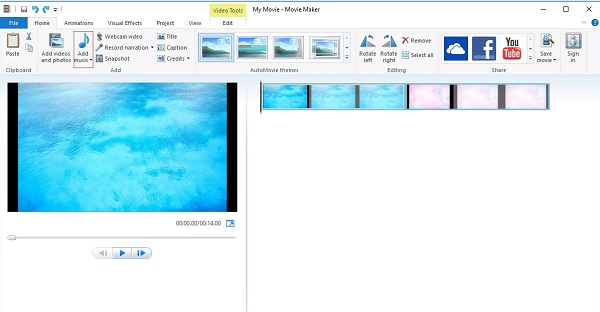
Bước 3Nhấp vào nút “Tùy chọn” trong menu, sau đó nhấp vào nút “Tách” để giảm hoặc cắt phần không cần thiết; chạm vào “Xóa hoặc Gỡ bỏ” để loại bỏ phần này.
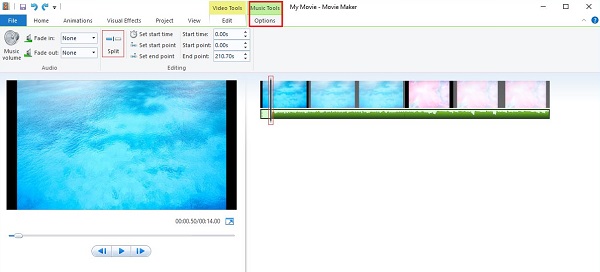
Bước 4Sau khi xóa phần không cần thiết, hãy sửa đổi chuyển đổi của bạn bằng cách nhấp vào "Chỉnh sửa" trong tab "Công cụ video". Bạn cần tùy chỉnh thời lượng của từng ảnh bằng cách nhấp vào "Điều chỉnh".
Bước 5Chọn tùy chọn “Lưu phim” trên nút “Tệp” rồi cuộn xuống để tìm tùy chọn “YouTube”.
Bước 6Sau khi bạn đã chọn tùy chọn “YouTube”, hãy sửa đổi đích đến của các tệp và nhấp vào “Lưu”. Đợi quá trình hoàn tất và nó sẽ tự động chuyển đổi MP3 sang MP4.
Cách chuyển đổi MP3 sang MP4 trên máy Mac thông qua iMovie
Các nhà làm phim chuyên nghiệp khuyên dùng iMovie. Với công cụ này, bạn có thể chỉnh sửa nhạc, đồ họa và video trên máy Mac và chuyển đổi MP3 sang MP4 mà không làm giảm chất lượng tệp. Điểm tốt là bạn có thể làm như vậy trong khi vẫn giữ nguyên các tệp gốc, do đó ngăn không cho bất kỳ tệp nào trong số chúng trở nên không khả dụng do cắt không đúng cách. Không giống như Adobe Premiere Pro và Final Cut, có giá hơi đắt, iMovie có thể được tải xuống miễn phí. Người dùng lần đầu muốn chuyển đổi MP3 sang MP4 sẽ không gặp phải rắc rối nào do giao diện đơn giản của nó.
Các bước để làm theo:
Bước 1Tải xuống iMovie trên thiết bị iOS của bạn rồi khởi chạy nó. Sau đó, chạm vào Tài liệu nút, sau đó chọn “Phim mới”.
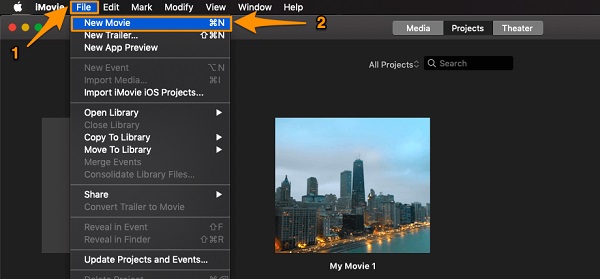
Bước 2Nhấn vào nút “Nhập phương tiện” để nhập tệp MP3 mà bạn muốn chuyển đổi sang định dạng MP4.
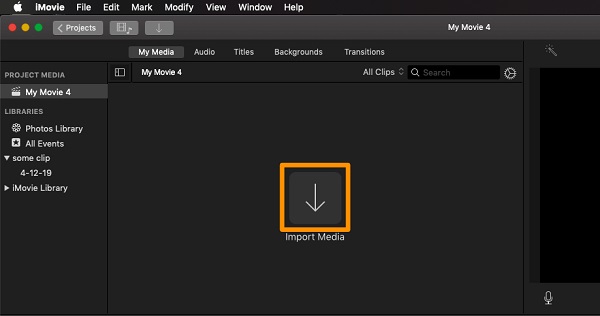
Bước 3Khi bạn đã nhập tệp của mình, hãy nhấp vào tùy chọn “Tệp”, chọn “Chia sẻ” và chọn “Tệp”.
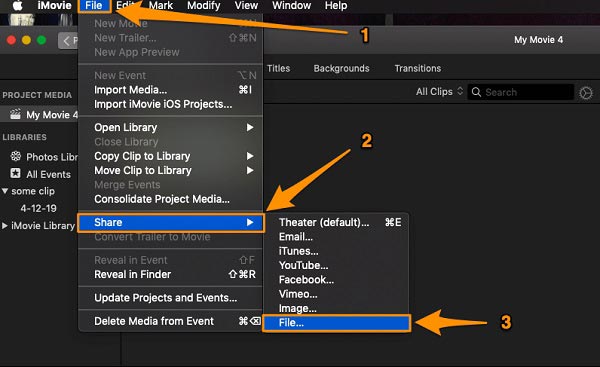
Bước 4Một cửa sổ mới sẽ bật lên. Bạn có thể tùy ý chỉnh sửa cài đặt xuất. Sau đó, nhấp vào “Tiếp theo”.
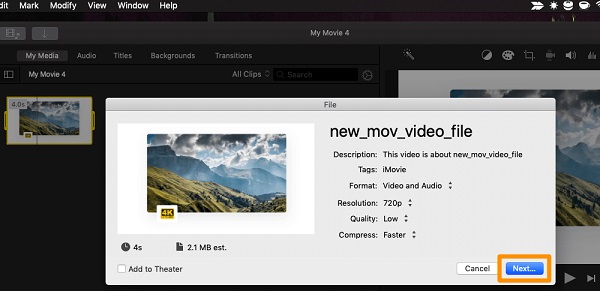
Bước 5Cuối cùng, hãy chọn nơi bạn muốn đặt video của mình. Khi bạn đã hài lòng với đầu ra của mình, hãy nhấn vào nút "Lưu".
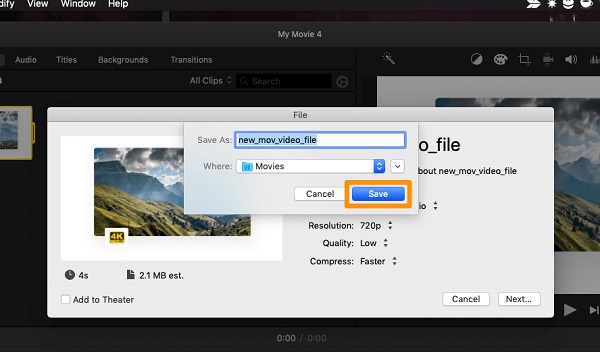
Sử dụng Format Factory để chuyển đổi MP3 sang MP4 với chất lượng
Nếu bạn cần điều chỉnh fade, ratio, bitrate và các thiết lập khác để chuyển đổi MP3 sang MP4 dễ dàng hơn rồi tải lên YouTube, thì Format Factory là một cách tốt. Chức năng chuyển đổi của nó rõ ràng và đơn giản, và bạn có thể điều chỉnh các thông số ở mọi khía cạnh. Nó cũng có thể giúp bạn duy trì chất lượng âm thanh gốc. Tuy nhiên, nó không thể thêm hình ảnh.
Bước 1Sau khi cài đặt Format Factory, nhấp vào “to MP4” và nhập tệp MP3 của bạn. Có “Options” ở bên phải tệp và khi nhấp vào, bạn có thể chỉnh sửa độ dài và tốc độ của âm thanh, thêm bìa âm thanh và nhiều hơn nữa.
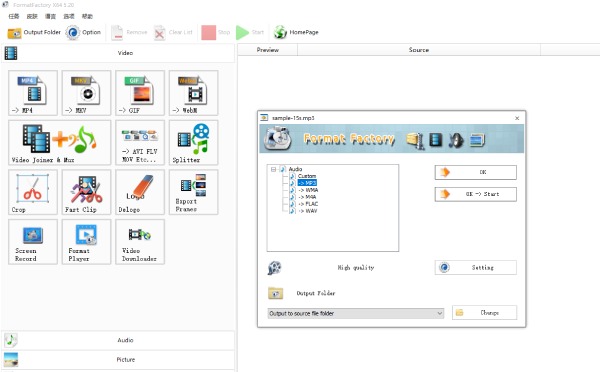
Bước 2Ở góc trên bên phải của trang chủ, nhấp vào “Cài đặt video” để điều chỉnh các thông số đầu ra, bao gồm tốc độ khung hình, tốc độ bit, kích thước màn hình, hướng quay, v.v.
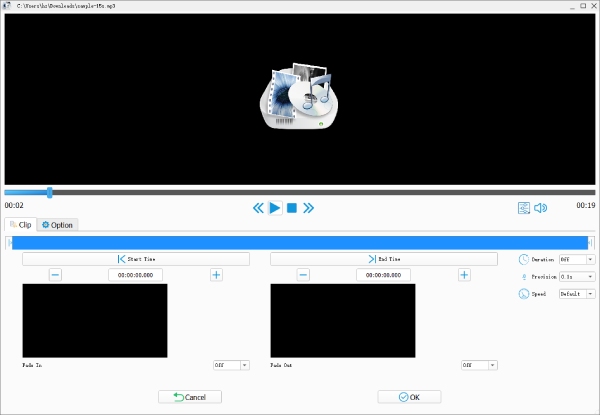
Bước 3Quay lại trang chủ sau khi điều chỉnh các giá trị. MP3 cần chuyển đổi sang MP4 nằm trong danh sách bên phải. Nhấp vào “Bắt đầu” ở trên cùng để bắt đầu chuyển đổi và lưu vào đường dẫn bạn đã đặt ở phía dưới bên trái.
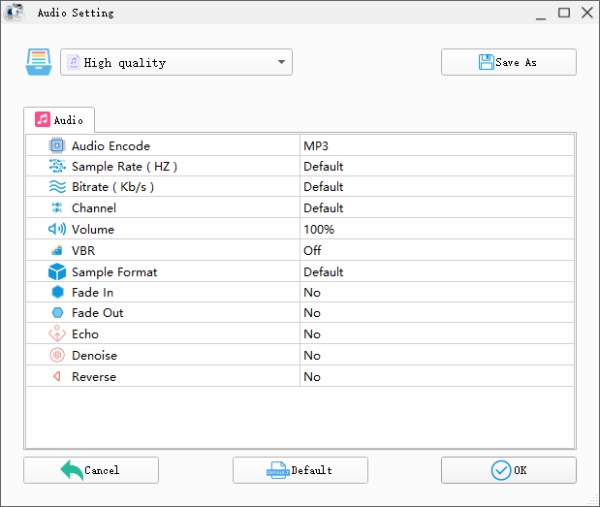
Chuyển đổi MP3 sang MP4 với ZamZar trực tuyến nhanh chóng
ZamZar, là một trình chuyển đổi trực tuyến, rất phù hợp cho những tình huống bạn muốn chuyển đổi MP3 sang MP4 giữa các thiết bị khác nhau. Nó hoạt động trên thiết bị di động, PC hoặc Mac và cũng dễ dàng tải lên YouTube. Nó không có cài đặt nào khác, chẳng hạn như tốc độ khung hình, chỉ có chức năng chuyển đổi. Nhưng tốc độ tương đối nhanh và các chức năng đơn giản và dễ hiểu. Và không chỉ dành cho MP4, mà nó còn có thể chuyển đổi MP3 sang các định dạng khác như M4R. Bạn có thể chọn tự động thêm nền đen trước khi chuyển đổi.

Các bước: Truy cập trang web chính thức của ZamZar và nhấp vào “Chọn tệp” để nhập tệp MP3 của bạn. Sau đó quyết định xem bạn có muốn thêm nền đen không; bạn có thể đánh dấu vào ô. Chọn MP4 làm định dạng đã chuyển đổi, sau đó nhấp vào “Chuyển đổi ngay”.
Câu hỏi thường gặp về Cách chuyển đổi MP3 sang MP4
-
Sự khác nhau giữa MP3 và MP4 là gì?
Tệp MP3 cũng được gọi là định dạng âm thanh có mất dữ liệu do nén không thể đảo ngược. Nó chỉ chứa các bản nhạc âm thanh, vì vậy kích thước tệp của nó rất nhỏ. MPEG 4, Phần 14 là ý nghĩa của MP4, viết tắt của Motion Picture Expert Group. Rốt cuộc, nó là một thùng chứa đa phương tiện kỹ thuật số vì nó có thể hỗ trợ hình ảnh, văn bản, video và âm thanh.
-
Tôi có thể tải trực tiếp MP3 lên YouTube mà không cần chuyển đổi sang MP4 không?
Không. YouTube không chấp nhận hoặc nhận dạng các tệp âm thanh phổ biến, bao gồm cả tệp MP3. Tuy nhiên, có hai phương pháp thay thế để tải MP3 lên YouTube: bạn có thể chuyển đổi MP3 sang MP4 hoặc tải MP3 có hình ảnh trực tuyến. Tất nhiên, bạn có thể tắt tiếng video và thêm MP3 làm nhạc nền.
-
Làm thế nào để giữ nguyên chất lượng âm thanh gốc khi chuyển đổi MP3 sang MP4?
Cho dù bạn cần chuyển đổi MP3 sang MP4 trực tiếp hay tạo video và sử dụng MP3 làm nhạc nền, bạn nên chọn codec âm thanh là MP3. Nó sẽ giữ nguyên chất lượng gốc. Hơn nữa, bạn cũng có thể sử dụng một số trình tăng cường âm thanh nâng cao để điều chỉnh âm lượng và các cài đặt khác.
Phần kết luận
Hy vọng rằng chúng tôi đã giúp bạn xác định được bộ chuyển đổi video MP3 sang MP4 nào tốt nhất cho cả người dùng Mac và Windows. Nếu bạn cần chuyển đổi MP3 sang MP4 Đối với YouTube hoặc các trang mạng xã hội khác, bạn phải thêm hình ảnh hoặc video vào tệp MP3. Dưới đây là hướng dẫn chi tiết bạn nên làm theo. Một số công cụ hỗ trợ sử dụng trên nhiều thiết bị, trong khi một số khác dễ sử dụng nhưng cung cấp các chức năng cơ bản hơn. Nếu bạn muốn tạo ra những chỉnh sửa tuyệt vời hơn với chất lượng được đảm bảo, 4Easysoft Total Video Converter không thể bỏ qua! Hãy nhanh tay tải về để giúp bạn chuyển đổi MP3 sang MP4 một cách mượt mà.
Bảo mật 100%
Bảo mật 100%



